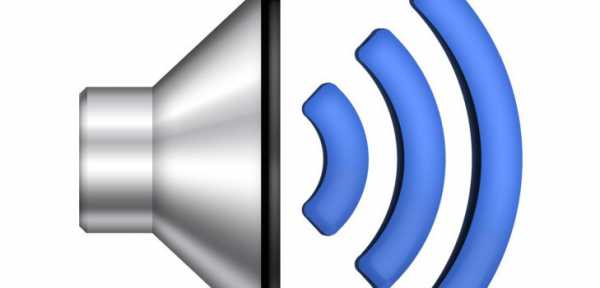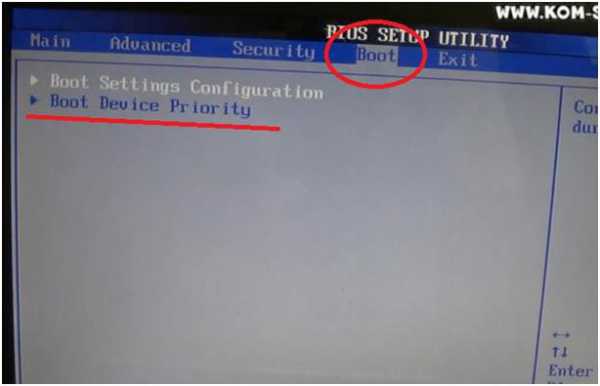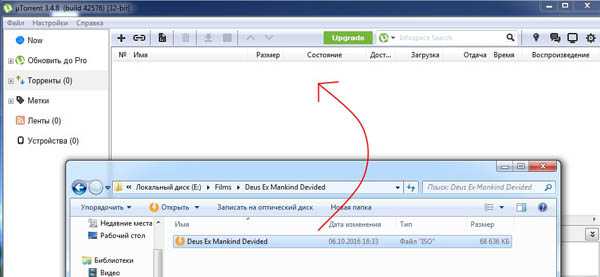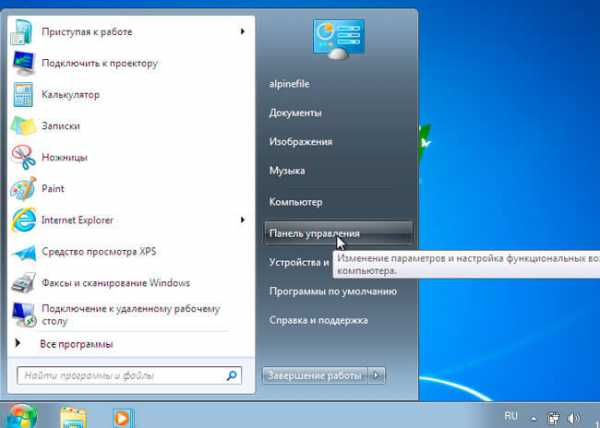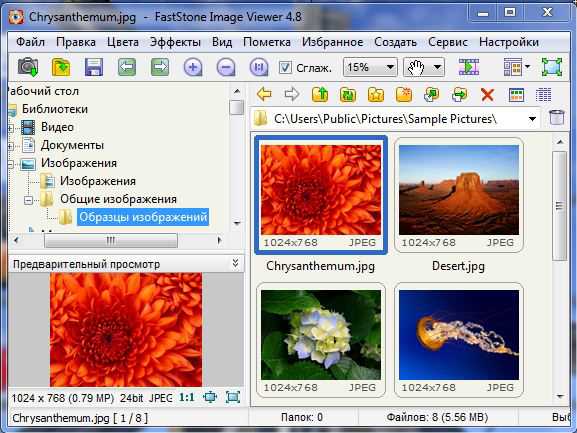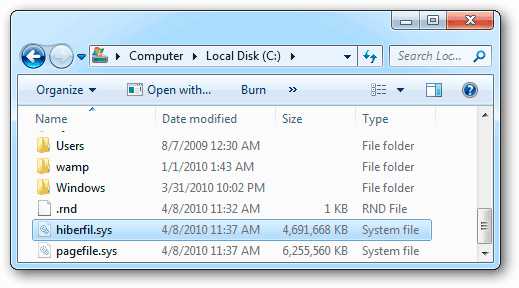Матрица ноутбука что это такое
Как выбрать хорошую матрицу, типы матриц ноутбуков
Сегодня мы разберемся с Вами что такое матрица ноутбука и какие они бывают. Матрица ноутбука – это двойная полость с кристаллами внутри которая собственно и отвечает за формирование картинки на экране ноутбука. Всегда при покупке нового ноутбука и монитора следует обращать внимание на то какая матрица стоит, ведь далее делать замену матрицы ноутбука после его покупки нецелесообразно и дорого. Хорошая матрица ноутбука позволит Вам наслаждаться красивыми и яркими цветами, избежать засветов по краям, а также максимально снизить нагрузку на Ваши глаза.
В наше время существует несколько популярных разновидностей матриц:
- TN (Twisted Nematic) Модификации: STN, DSTN, TN+Film
- MVA (Multi-Domain Vertical Alignment) Модификации: PVA, ASV
- IPS (In-Plane Switching) Модификации: Super IPS, Dual Domain IPS, A-IPS

Замена матрицы ноутбука пассивной технологии DSNT на активную технологию такую как TFT экран, стало огромным прорывом в области создания и эксплуатации экрана ноутбука.
Теперь выбирая ноутбук с жидкокристаллическим монитором, Вы должны обратить внимание на технологию изготовления дисплея. Как мы рассмотрели раньше из основных их 3 разновидности, и они зашифрованы в таких аббревиатурах: TN матрица, IPS матрица, MVA матрица. В процессе эволюции матриц произошла замена матрицы TN на IPS, замена матрицы IPS на универсальный MVA и его разновидности.
TN (TN+Film) — Twisted Nematic + Film
Одна из самых первых технологий TN матрица – самая дешевая и в принципе надежная технология изготовления (ЖК экрана). У такой матрицы скорость реакции достаточно велика, что и стало ее основным преимуществом. Но все же у такой матрицы есть несколько недостатков:
- При перегорании транзистора, на его месте на мониторе возникает яркая точка, которая может мешать, отвлекать и раздражать при работе. Причем ремонт матрицы ноутбука в таком случае невозможен. В этом случае потребуется замена матрицы ноутбука, только так можно устранить данный дефект.
- Для тех кто любит естественные цвета без искажений, например фотографов, данная матрица может не устроить из-за качества черного цвета. Поскольку в данной матрице черный недостаточно черный, он ближе к темно-серому.
- Угол обзора также достаточно мал. Это значит, если Вы будете смотреть на картинку сбоку, то цвета уже далеко не те, если Вы смотрите прямо в монитор.
Ноутбук с TN матрицей обычно берут для работы в офисе, недорого и практично.
IPS — In-Plane Switching
IPS матрица — это одна из самых качественных матриц по цветопередаче. На матрице IPS ноутбука черный цвет будет ну просто идеальным черным, а контрастность монитора -довольно высокой. При этом угол обзора картинки на мониторе также будет намного больше чем у предыдущей матрицы. К недостаткам такой матрицы можно отнести не сильно высокую скорость реакции. Но все же сфера использования данного типа монитора и матрицы широка — офисы, работа с мультимедиа, игры, просмотр фильмов.
MDV — Multi-Domain Vertical
MDV матрица включает в себя все достоинства IPS матрицы, а также помимо этого обладает высокой скоростью реакции. Недостатком такой матрицы есть отсутствие диманики, например в играх, а также ее стоимость. Такая матрица идеально подойдет для выполнения мультимедийных работ где очень важет цвет.
Размер экранной матрицы ноутбука – это основной параметр монитора. Размер экранной матрицы ноутбука напрямую влияет на стоимость матрицы. Поэтому стоимость замены матрицы для ноутбука с размером матрицы 15.6 дюймов и для ноутбука с размером матрицы 17 дюймов будет кардинально отличатся.
kiev-pk.com
Как выбрать монитор или дисплей для ноутбука | Отличия матриц: IPS против TN матриц
Как ни странно, выбрать качественный дисплей монитора компьютера или ноутбука можно только опытным путем. Данная статья поможет вам разобраться в параметрах, на которые следует обратить внимание при выборе монитора или ноутбука.
Как выбрать монитор или дисплей ноутбука с идеальными характеристиками?
Качественный дисплей имеет огромное преимущество в мультимедиа задачах на ПК, а в отношении ноутбука — это половина. Взгляните на небольшой список недостатков дисплея, которых стоит опасаться при покупке нового мобильного компьютера или монитора для ПК:
- низкие характеристики яркости и контраста
- небольшие углы обзора
- блики
Заменить экран ноутбука (лэптопа) весьма затруднительно, чем купить новый монитор для настольного компьютера, не говоря уже о том, чтобы установить новую ЖК-матрицу в мобильный компьютер, что можно сделать далеко не во всех случаях, поэтому к выбору экрана портативного ПК следует подходить со всей ответственностью.
Еще раз напомню, что верить обещаниям рекламных материалов торговых сетей и производителей компьютеров нельзя. Дочитав руководство по выбору монитора и дисплея мобильного компьютера, вы сможете найти отличие между TN-матрицей и матрицей IPS, дать оценку контрастности, определить необходимый уровень яркости и другие важные параметры жидкокристаллического экрана. Вы сэкономите время и средства на поиски монитора для ПК и дисплея ноутбука, выбрав качественный жидкокристаллический экран вместо посредственного.
Что лучше: IPS или TN матрица?
В экранах ноутбуков, ультрабуков, планшетов и других портативных компьютеров обычно используются жидкокристаллические панели двух типов:
- IPS (In-Plane Switching)
- TN (Twisted Nematic)
У каждого типа есть свои преимущества и недостатки, но стоит учесть, что и предназначены они для разных групп потребителей. Давайте узнаем, какой тип матрицы подойдет именно вам.
IPS-дисплеи: отличная цветопередача
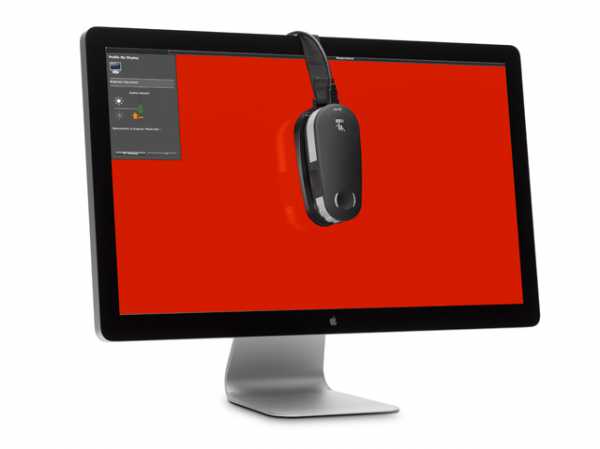
Дисплеи на основе матриц стандарта IPS обладают следующими преимуществами:
- большие углы обзора — вне зависимости от стороны и угла человеческого взгляда, изображение не будет блеклым и не потеряет насыщенности цветов
- великолепная цветопередача — IPS-дисплеи передают цвета диапазона RGB без искажений
- отличаются довольно высокой контрастностью.
Если вы собираетесь обрабатывать фотографии с предварительной калибровкой монитора или заниматься видеомонтажом, вам понадобится устройство с экраном данного типа.
Недостатки технологии IPS по сравнению с TN:
- длительное время отклика пикселей (по этой причине дисплеи этого типа в меньшей степени подходят для динамичных 3D-игр).
- мониторы и мобильные компьютеры с IPS-панелями как правило стоят дороже, чем модели с экранами на основе матриц TN.
TN-дисплеи: недорогие и быстрые

Наибольшее распространение в настоящее время получили жидкокристаллические матрицы, изготовленные по технологии TN. К их преимуществам относятся:
- низкая стоимость
- небольшая потребляемая мощность
- время отклика.
TN-экраны хорошо проявляют себя в динамичных играх — например, шутерах от первого лица (FPS) с быстрой сменой сцен. Для подобных приложений требуется экран со временем отклика не более 5 мс (у IPS-матриц оно обычно больше). В противном случае на дисплее могут наблюдаться различного рода визуальные артефакты, такие как шлейфы у быстро движущихся объектов.
В том случае, если вы желаете использовать 3D технологии на мониторе или ноутбуке со стереоэкраном, вам также лучше отдать предпочтение TN-матрице. Некоторые дисплеи данного стандарта способны обновлять изображение со скоростью 120 Гц, что является необходимым условием для работы стереоочков активного типа.
Из недостатков TN дисплеев стоит выделить следущие:
- панели стандарта TN имеют ограниченные углы обзора
- посредственную контрастность
- не способны отображать все цвета пространства RGB, поэтому они непригодны для профессионального редактирования изображений и видео.
Очень дорогие TN-панели, однако, лишены некоторых характерных недостатков и по качеству приближаются к хорошим IPS-экранам. Например, в Apple MacBook Pro с Retina используется TN-матрица, почти не уступающая дисплеям IPS в плане цветопередачи, углов обзора и контрастности.
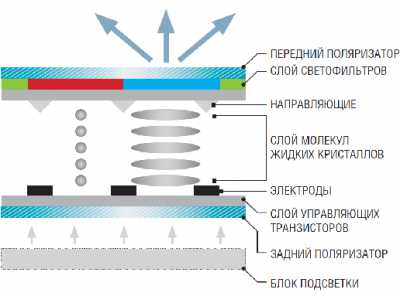 Если на электроды не подается напряжение, жидкие кристаллы, выстроенные в линию, не меняют плоскость поляризации света, и он не проходит через передний поляризационный фильтр. При подаче напряжения кристаллы поворачиваются на 90°, плоскость поляризации света меняется, и он начинает проходить. Если на электроды не подается напряжение, жидкие кристаллы, выстроенные в линию, не меняют плоскость поляризации света, и он не проходит через передний поляризационный фильтр. При подаче напряжения кристаллы поворачиваются на 90°, плоскость поляризации света меняется, и он начинает проходить. | 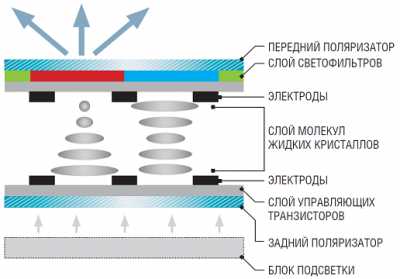 Когда на электроды не подается напряжение, молекулы жидких кристаллов выстраиваются в винтовую структуру и меняют плоскость поляризации света таким образом, чтобы он проходил через передний поляризационный фильтр. Если напряжение подать, кристаллы расположатся линейно и свет проходить не будет. Когда на электроды не подается напряжение, молекулы жидких кристаллов выстраиваются в винтовую структуру и меняют плоскость поляризации света таким образом, чтобы он проходил через передний поляризационный фильтр. Если напряжение подать, кристаллы расположатся линейно и свет проходить не будет. |
Как отличить IPS от TN
Если вам понравился монитор или ноутбук, а технические характеристики дисплея не известны, то следует посмотреть на его экран под различными углами. В том случае, если изображение при этом тускнеет, а его цвета сильно искажаются, перед вами монитор или мобильный компьютер с посредственным TN-дисплеем. Если же, несмотря на все ваши старания, картинка не потеряла своих красок — данный монитор с матрицей, изготовленной по технологии IPS, либо с TN высокого качества.
Внимание: избегайте ноутбуков и мониторов с матрицами, на которых заметны сильные искажения цветов под большими углами. Для игр выбирайте компьютерный монитор с дорогим TN-дисплеем, для остальных задач лучше отдать предпочтение IPS-матрице.
Немаловажные параметры: яркость и контрастность монитора
Рассмотрим еще два важных параметра дисплея:
- максимальный уровень яркости
- контрастность.
Яркости мало не бывает
Для работы в помещении с искусственным освещением достаточно дисплея с максимальным уровнем яркости 200–220 кд/м2 (кандел на квадратный метр). Чем ниже значение этого параметра, тем темнее и тусклее будет изображение на дисплее. Не советую покупать мобильный компьютер с экраном, у которого максимальный уровень яркости не превышает 160 кд/м2. Для комфортной работы вне помещений солнечным днем понадобится экран с яркостью не менее 300 кд/м2. В общем случае, чем выше яркость дисплея, тем лучше.
При покупке также следует проверить равномерность подсветки экрана. Для этого стоит воспроизвести на экране белый или темно-синий цвет (это можно сделать в любом графическом редакторе) и убедиться в отсутствии светлых и темных пятен по всей поверхности экрана.
Статическая и шахматная контрастность
Максимальный уровень статической контрастности экрана — это соотношение яркости последовательно отображаемых черных и белых цветов. Например, значение контрастности 700:1 означает, что при выводе белого цвета яркость дисплея будет в 700 раз выше, чем при демонстрации черного.
Тем не менее на практике картинка почти никогда не бывает полностью белой или черной, поэтому для более приближенной к реальности оценки используют понятие контрастности по шахматному полю.
Вместо того чтобы последовательно заливать экран черным и белым цветами, на него выводят тестовый шаблон в виде черно-белой шахматной доски. Это гораздо более трудный для дисплеев тест, поскольку вследствие технических ограничений нельзя отключить подсветку под черными прямоугольниками и одновременно освещать с максимальной яркостью белые. Хорошей контрастностью по шахматному полю для ЖК-дисплеев считается значение 150:1, отличной — 170:1.
Чем выше контрастность, тем лучше. Для ее оценки выведите на дисплей ноутбука шахматную таблицу и проверьте глубину черного цвета и яркость белого.
Матовый или глянцевый экран
Наверное, многие обращали внимание на различие в покрытии матриц:
Выбор зависит от того, в каком месте и для каких целей вы планируете использовать монитор или ноутбук. Матовые ЖК-дисплеи имеют шероховатое покрытие матрицы, плохо отражающее внешний свет, поэтому они не бликуют на солнце. К явным недостаткам следует отнести так называемый кристаллический эффект, проявляющийся в легкой дымчатости изображения.
Глянцевое покрытие гладкое и лучше отражает свет, испускаемый внешними источниками. Глянцевые дисплеи, как правило, ярче и контрастнее матовых, а цвета на них кажутся насыщеннее. Однако такие экраны бликуют, что приводит к преждевременному утомлению при долгой работе, особенно если у дисплея недостаточный запас яркости.
Экраны с глянцевым покрытием матрицы, имеющие недостаточный запас яркости, отражают окружающую обстановку, что приводит к преждевременному утомлению пользователя.
Сенсорный экран и разрешение

Windows 8 стала первой операционной системой Microsoft, оказавшей огромное влияние на развитие экранов мобильных компьютеров, в которой отчетливо видна оптимизация графической оболочки под сенсорные экраны. Ведущие разработчики выпускают ноутбуки (ультрабуки и гибриды), моноблоки с тачскринами. Стоимость таких устройств обычно выше, но и управлять ими удобнее. Тем не менее вам придется смириться с тем, что экран будет быстро терять презентабельный внешний вид из-за жирных следов отпечатков пальцев, и регулярно протирать его.
Чем меньше экран и выше его разрешение, тем большее количество точек, формирующих изображение, приходится на единицу площади и тем выше его плотность. Например, 15,6-дюймовый дисплей с разрешающей способностью 1366×768 пикселей имеет плотность 100 точек на дюйм.
Внимание! Не покупайте мониторы с экранами, обладающими плотностью точек менее 100 точек на дюйм, поскольку на них будет заметна зернистость изображения.
До выхода Windows 8 высокая плотность пикселей приносила скорее больше вреда, чем пользы. Мелкие шрифты на маленьком экране с высоким разрешением было очень сложно разглядеть. В Windows 8 заложена новая система адаптации к экранам с различной плотностью, поэтому теперь пользователь может выбирать портативный компьютер с такими диагональю и разрешающей способностью дисплея, которые сочтет нужными. Исключение составляют поклонники видеоигр, поскольку для запуска игр со сверхвысокими разрешениями потребуется мощная графическая карта.
MediaPure.ru
Из чего состоит матрица (экран) ноутбука и причины ее неисправности. Ремонт ноутбуков.
 Матрица – это жидкокристаллический экран портативного компьютера (ноутбука). Именно она одна из самых уязвимых и дорогостоящих компонентов любого ноутбука, с которой необходимо бережно и аккуратно обращаться. Иначе не обойтись без такой процедуры, как ремонт ноутбуков, который следует выполнять только в специализированных сервисных центрах. Как правило, ремонт и замена матрицы ноутбука связаны с различными механическими повреждениями, и связано это с тем, что матрица не переносит удар и давление, легко выходя из строя. Есть случаи, когда матрица может ломаться из-за изношенности. В силу своих конструктивных особенностей, в большинстве случаев, матрица не поддается ремонту, поэтому самым надежным и простым выходом из положения является ее замена. Из чего же состоит матрица (экран) ноутбука? Матрицы бывают нескольких типов, включая LCD, LED и IPS и размера, который измеряется в дюймах. Следующий компонент - лампа подсветки.
Матрица – это жидкокристаллический экран портативного компьютера (ноутбука). Именно она одна из самых уязвимых и дорогостоящих компонентов любого ноутбука, с которой необходимо бережно и аккуратно обращаться. Иначе не обойтись без такой процедуры, как ремонт ноутбуков, который следует выполнять только в специализированных сервисных центрах. Как правило, ремонт и замена матрицы ноутбука связаны с различными механическими повреждениями, и связано это с тем, что матрица не переносит удар и давление, легко выходя из строя. Есть случаи, когда матрица может ломаться из-за изношенности. В силу своих конструктивных особенностей, в большинстве случаев, матрица не поддается ремонту, поэтому самым надежным и простым выходом из положения является ее замена. Из чего же состоит матрица (экран) ноутбука? Матрицы бывают нескольких типов, включая LCD, LED и IPS и размера, который измеряется в дюймах. Следующий компонент - лампа подсветки.
Она представляет собой трубку с газом небольшого диаметра, приблизительно 2мм. Данная лампа способна излучать довольно сильный свет, благодаря высокому напряжению (около 1000 В). Инвертор является преобразователем напряжения. Для свечения лампы подсветки в ноутбуке необходимо достаточное напряжение малой силы тока. Именно инвертор занимается тем, чтобы преобразовать 5 В в 1000 В. Еще одним компонентом матрицы является дешифратор, который является неотъемлемой частью любого ЖК – экрана. Он размещается непосредственно внутри матрицы. По шлейфу на дешифратор поступают сигналы от видеокарты. Дешифратор специальным образом их преобразовывает, передавая на матрицу. Фактически, именно дешифратор несет ответственность за то, какие пиксели на экране светятся, а какие нет. Шлейф матрицы - это специальный провод, с помощью которого соединяются выводы на материнской плате вместе с разъемом, расположенном на экране. Шлейф матрицы является одной из проблемных деталей ноутбука, по причине ее несложной конструкции. Это прорезиненный провод, по краям которого вставлены штекеры. К основным признакам поломки матрицы ноутбука следует отнести следующее. Трещины на экране. Если монитор компьютера треснул, разбит или потек, соответственно ноутбук подвергся физическому повреждению. В данном случае потребуется замена матрицы. Если на экране появились «битые» пиксели, которые проявляются яркими точками на экране, значит, выгорел люминофор от «старости». На экране могут появиться горизонтальные или вертикальные полосы. Это свидетельствует о том, что сломана сама матрица, дешифратор или шлейф, из-за чего из строя будет выведен ноутбук. Вернуть ноутбук в нормальное состояние сможет только замена матрицы. Если на ноутбуке не функционирует или не загорается экран, сломались контакты матрицы или же само устройство. Если на мониторе ноутбука отсутствует картинка или он не горит и не показывает - поломка может быть вызвана инвертором матрицы или лампой подсветки. Замену матрицы, которая является достаточно сложной, впрочем, как и ремонт ноутбука в целом, необходимо выполнять только в сервисной мастерской.
tveur.info
Замена матрицы на ноутбуке
Разбили ноутбук? Искали где заменить матрицу в Белгороде? - у нас, за 800 рублей плюс стоимость самой матрицы.

1 Что значит "заменить матрицу"?
2 Проблемы с экраном ноутбука
3 Сколько стоит матрица ноутбука?
4 Можно ли заменить матрицу своими руками?
5 Как узнать какая матрица стоит в моем ноутбуке?
6 Замена матрицы на ноутбуке (видео)
- Замену матрицы на любом ноутбуке
- Гарантию 12 месяцев на новые экраны
- Доставка ноутбука в сервисный центр и обратно
- Выезд мастера на дом
1 Что значит "заменить матрицу"?
Матрица - стеклянная часть экрана ноутбука. Если она разбилась - достаточно заменить только стекло, крышку менять необязательно. На некоторых ноутбуках меняется вся крышка, вместе со стеклом, например apple.
Для замены матрицы, ноутбук придется частично разобрать (верхнюю часть). На некоторых моделях придется разобрать все устройство.
О том, что такое матрица ноутбука и из чего она состоит, написано здесь.
2 Проблемы с экраном ноутбука
- Вертикальные полосы, изображение видно
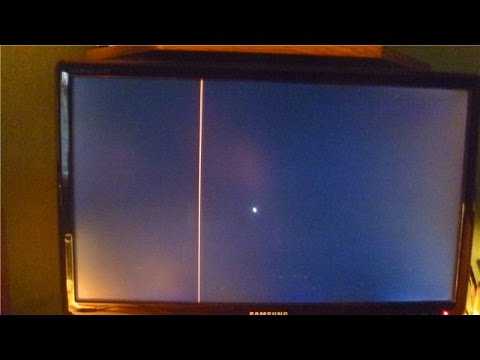
Таких полос, как на экране выше может быть несколько, они также могут сливаться в сплошной цвет, это означает что таких полосок стоит несколько шт. подряд.
Полоски такого вида могут пропадать при наклонах экрана вперед или назад.
К сожалению, природа этих полос - повреждение гибких шлейфов, которые соединяют стекло матрицы и плату управления ( все это находится внутри экрана ноутбука).
Данные шлейфы приклеены к плате специальным составом и восстановить их, в большинстве случаев, не представляется возможным.
Они выходят из строя если на них попадает влага, например при отмывке экрана, или из-за естественного старения.
Итог - видим такие полоски, несем ноутбук в сервисный центр на замену матрицы.
- Множество полос, изображения не видно (полосы могут быть белыми)

Проблема может быть вызвана как повреждением шлейфа матрицы так и неисправностью самой матрицы.
Вывод - ремонт возможен путем замены матрицы ноутбука или шлейфа (соединяет плату ноутбука и экран)
- Лесенки, горизонтальные и вертикальные полоски

Проблема как на картинке выше, скорее всего вызвана неисправностью видеокарты ноутбука, матрица, наверняка не при чем.
Видим такие полоски на экране - готовимся к ремонту материнской платы ноутбука.
- Черные пятна на экране ноутбука
Такие пятна говорят о том, что матрица ноутбука повреждена физически и ее необходимо заменить. Черный цвет, это те самые жидкие кристаллы которые "вытекают" за поляризационный слой матрицы и больше не пропускают свет.
В этом случае поможет только замена экрана ноутбука.
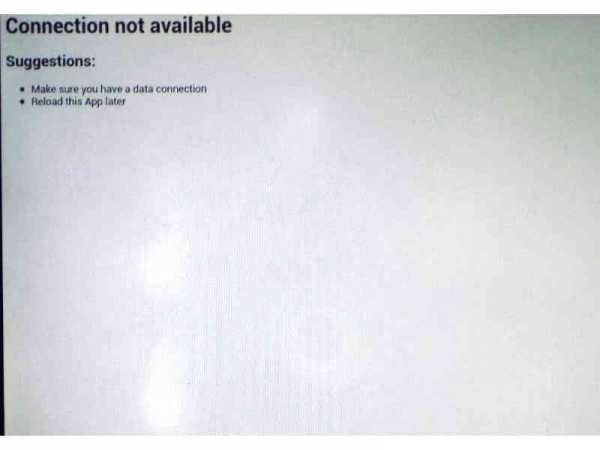
В этом случае можно продолжать пользоваться экраном, однако на белом фоне и других сплошных цветах пятна видны и доставляют неудобства.
Такие засветы появляются из за дефектов в слоях матрицы, отвечающих за подсветку. Причины появления могут быть разными, но основных две - попадание влаги на светоотражающий слой или повреждение отражающего слоя чем то острым (болт, например)
Этот слой матрицы можно заменить, это дешевле чем замена всего экрана, хотя технически более сложно.
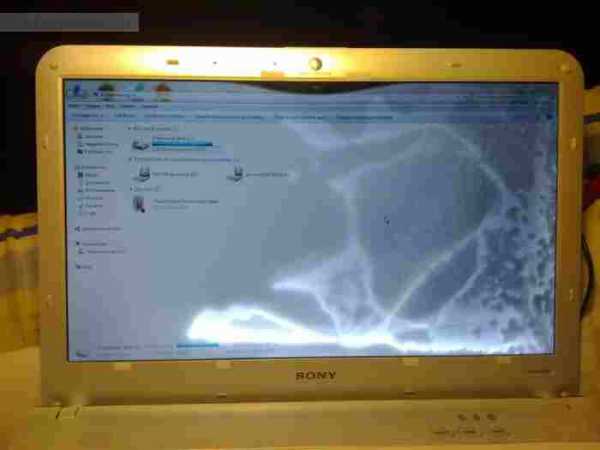
Очевидно, что под стекло матрицы попала влага. Можно произвести как замену матрицы целиком, так и отдельных ее слоев.
На картинке сверху, например, последствия открытой бутылки шампанского.
- Черные пятна, кляксы на экране

Самый распространенный вариант - матрица ноутбука разбита полностью. Чтобы так повредить экран необходимо либо ударить по крышке ноутбука, либо его уронить.
Нередки случаи, когда ноутбук закрывали, оставив на нем мышь или другие посторонние предметы.
Подобного эффекта можно достичь, если ваша теща подумает, что ноутбук - это весы (как в старом анекдоте) :)
2 Сколько стоит матрица ноутбука?
Цена на матрицы (экраны):
- 15.6 дюйма - 2500-3500 руб.
- 10.1 дюйма - 1500-2500 руб
- 14.0 дюйма - 2500-3500 руб.
- 17.3 дюйма - 3500-5500 руб.
Стоимость матриц указана "приблизительно" т.к. ценник зависит от параметров экрана, а также от того новый он или б.у. плюс корректировка по курсу доллара.
Разумеется, перечень неполный т.к. всего матриц существует несколько тысяч моделей и ревизий.
3 Можно ли заменить матрицу своими руками?
Замена матрицы - относительна несложная процедура, если у вас есть инструмент и общее представление об устройстве компьютеров и ноутбуков. Если навыков недостаточно - лучше прибегнуть к помощи сервисного центра.
Возможные проблемы после самостоятельной замены экрана:
- Отсутствие подсветки или изображения (скорее всего произошло короткое замыкание на плате ноутбука при неосторожной замене)
- Полосы на экране - повреждение управляющей платы матрицы в т.ч. и гибких шлейфов
4 Как узнать какая матрица стоит в моем ноутбуке?
Конкретную модель матрицы можно узнать только после разборки устройства. До этого момента можно, по модели устройства, понять какая у вас диагональ экрана и уже исходя из этого определить стоимость замены экрана.
5 Замена матрицы на ноутбуке (видео)
hivetech.ru
Какие матрицы лучше. Замена экрана ноутбука.
Далеко не каждый задумывается о выборе матриц дисплея. Да и я никогда не вдумывался в этот вопрос. Всегда ориентировался по фирмам цене размеру, как и многие наверно. В это матричное дело «вступил» случайно, когда решил купить новую Плазму. Тогда уже имелась приставка Xbox, ну и наткнулся на статью, о том, что один монитор, лучше для просмотра кино, а для игр другой. А дальше уже заинтересовался матрицами.
И так, начнём. В основе лежит 2 типа: TN матрицы и IPS матрицы. TN самый простой, старый, и дешёвый тип матриц. Мониторы на этом типе имеют малые углы обзора. Т.е. картинка искажается при малейших отклонениях от просмотра под прямым углом. Зато время отклика минимально — динамичная картинка не оставляет шлейфов.
Мониторы с IPS матрицами, обладают гораздо более качественной цветопередачей и углы обзора больше. Из недостатков же: большее время отклика и цена.
Цветопередача — этот параметр, который определяет количество отображаемых цветов и оттенков экраном. От этого зависит насыщенность цветов, а также реалистичность картинки.
Цветопередача IPS матрицы делает экран с максимально реалистичными цветами. Данные дисплеи пользуются наибольшим спросом среди фоторедакторов, и тех, кто занимается обработкой изображений. IPS имеют наибольшую глубину цвета (черного и белого), а также самое большое количество отображаемых цветов и оттенков – около 1,07 млрд. Это делает изображение максимально реалистичным. Хотя ,я где то вычитывал, что человеческий глаз различает только 10 млн цветов, ну да ладно. Так же IPS экраны имеют наиболее высокую яркость и контрастность.
Цветопередача TN матриц.
Данный тип матрицы хоть и имеет высокий уровень качества изображения, а также отличную цветопередачу, но всё-таки уступает IPS экранам. Если говорит о том, что лучше по цветопередаче TN Film или IPS, то ответ – IPS существенно превосходят TN+Film экраны. Но я думаю, что дома любой монитор позволит вам наслаждаться отличным качеством и глубиной цвета.
Отклик IPS экрана. Как уже говорилось выше, IPS экраны славятся отличным изображением, четкостью и точностью картинки, однако в силу некоторых особенностей технологии такие дисплеи проигрывают в отклике TN матрицам. Опять же это почти незаметно в домашних условиях, но вдруг для кого-то это важно. Однако, совсем современные IPS матрицы имеют быстрый отклик, но и стоимость от этого выше.
Отклик TN матриц наиболее быстрый, что делает такие мониторы более подходящими для игр и 3D фильмов с яркими спецэффектами.
В общем TN имеет преимущество над IPS по отклику. Но опять же всё сводится к одному, чему? Правильно. В домашних условиях все эти преимущества незначительны. Выбирая между этими матрицами, следует учитывать личные требования, а также, в каких целях покупается монитор. Конечно, бытует мнение, что IPS матрицы – это более новая технология, соответственно и более лучшая. Однако в некоторых ситуациях TN+Film матрица является более подходящим выбором. Для игр же кончено лучше будет TN+Film. TN мониторы имеют более низкую стоимость, а также имеют отличный отклик. Но если с финансами нет проблем, то можно приобрести монитор с матрицей AH-IPS, это сочетание всех преимуществ IPS и TN технологий. Из-за более больших углов обзора, и других преимуществ , ISP медленно вытесняет TN с ранка.
Если говорить, какая матрица лучше TN или IPS по разрешению, то здесь обе технологии равны. Всё будет зависеть от цены.
И вот как раз мы дошли до одного, из самых важных параметров всех дисплеев. Это расширение экрана, которое напрямую влияет на качество изображения, а также на размер диагонали. Если просто, разрешение – это количество пикселей на экране по вертикали и горизонтали. К примеру, разрешение 1920х1080 говорит о том, что по горизонтали экран имеет 1920 пикселей, а по вертикали 1080 пикселей. Соответственно, чем выше разрешение, тем выше плотность точек, и тем более четкое изображение вы сможете получить.
Что касается ноутбуков, то, как ни странно в этом сегменте матрицы сильно разнятся по размеру, качеству и форме исполнения. В ноутбуках самая популярная матрица на сегодня это TN матрица с LED подсветкой. Данный тип экранов стоит практически на 95% современных ноутбуков. Разница заключается только в том, что матрицы отличаются по диагонали, толщине, видом подсветки, разъёмом и разрешению.
Самые распространенные это LED матрицы со светодиодной подсветкой 15.6”. Они бывают нескольких типов «Стандартные» (толстые) и Ultra Slim (тонкие). С разъемом 40pin, разрешением 1366х768, 1600х900 HD+, 1902х1080 Full HD.
Самые распространённые экраны для ноутбуков: 15,6” – LED (светодиодная подсветка), 1366х768 толстая, 40pin 15,6” – LED (светодиодная подсветка), 1366х768 тонкая с ушками сверху и снизу, 40pin 15,6” – CCLF (ламповая подсветка) 1366х768, толстая, 30pin 14,0” – LED (светодиодная подсветка), 1366х768, толстая, 40pin 14,0” – LED (светодиодная подсветка), 1366х768 тонкая с ушками сверху и снизу, 40pin
и т.д.

Можно определить следующую формулу цены для экранов ноутбука: чем выше разрешение, и чем она тоньше и более редка, тем она дороже и наоборот.
Замена матрицы ноутбука проводиться по определенному алгоритму, который всегда сопровождается подборкой необходимого дисплея, и за частую найти подходящий экран является самой неожиданной частью работы, ведь в абсолютно одинаковых ноутбуках могут стоять совершенно разные матрицы, и в случае отсутствия требуемой запчасти замена экрана будет отложена до лучших времен.
Обращайтесь в наш сервисный центр за услугой по замене матрицы (экрана) ноутбука, получите гарантию на работу, качественный сервис по доступной цене, выезд бесплатно г. Владивосток. Звоните тел.: 8 (423) 200-40-36
hdd25.ru